iCloud-Benachrichtigungen können hilfreich sein, um Sie über Ihren Speicherstatus und Ihre Backups auf dem Laufenden zu halten. Sie können aber auch aufdringlich sein und das Benutzererlebnis stören. Wenn Sie es leid sind, ständig iCloud-Benachrichtigungen auf Ihrem Gerät zu erhalten, ist dieser Artikel genau das Richtige für Sie. Wir werden untersuchen, warum Sie diese Benachrichtigungen erhalten, wie Sie sie abschalten können und wie Sie Ihren iCloud-Speicher effektiv verwalten können.
In diesem Artikel
Teil 1: Warum bekomme ich iCloud-Benachrichtigungen?
Wenn Sie iCloud verwenden, erhalten Sie möglicherweise Benachrichtigungen über Ihren Speicherstatus und Ihre Backups. Diese Benachrichtigungen sollen Sie darüber informieren, dass Ihr iCloud-Speicher voll ist oder sich seinem Limit nähert. Sie dienen auch als Erinnerung daran, Ihr Gerät zu sichern.
Diese Benachrichtigungen können zwar hilfreich sein, aber sie können auch überwältigend sein und Ihren Workflow stören. Es ist wichtig zu verstehen, warum Sie diese Benachrichtigungen erhalten, um eine Lösung zu finden.
iCloud-Benachrichtigungen sollen sicherstellen, dass Sie über genügend Speicherplatz für Ihre Daten, einschließlich Fotos, Videos, Dokumente und Backups, verfügen. Sie werden aufgefordert, Maßnahmen zu ergreifen, wenn Ihr Speicher voll ist oder wenn Sie Ihr Gerät schon länger nicht mehr gesichert haben. Wenn Sie diese Benachrichtigungen jedoch als lästig oder unnötig empfinden, gibt es Möglichkeiten, sie zu deaktivieren.
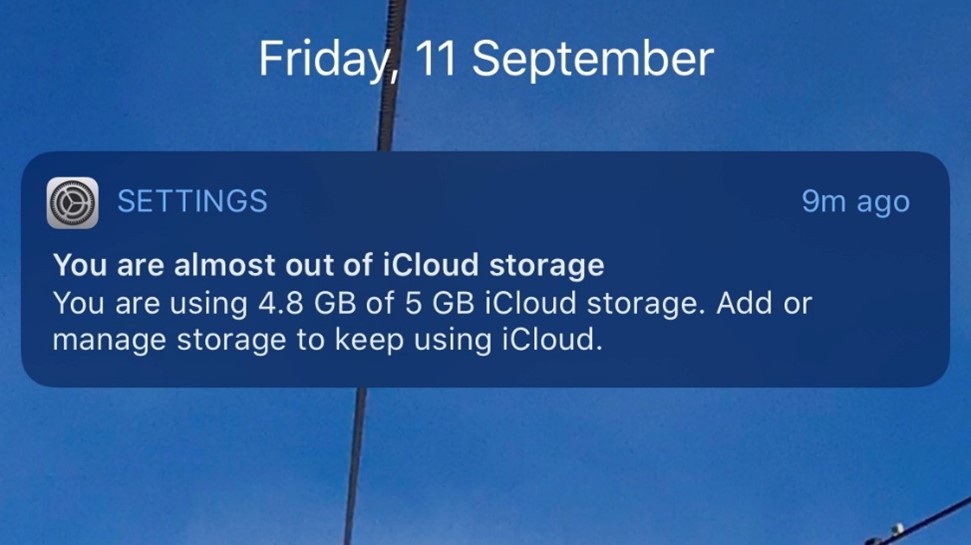
Teil 2: Wie man iCloud-Benachrichtigungen ausschaltet
Sie können die iCloud-Benachrichtigungen deaktivieren, indem Sie die iCloud-Sicherung ausschalten. Folgen Sie diesen Schritten:
- Öffnen Sie die Einstellungen-App auf Ihrem iPhone oder iPad.
- Tippen Sie auf Ihre Apple ID am oberen Rand des Bildschirms.
- Scrollen Sie nach unten und tippen Sie auf iCloud.
- Tippen Sie auf iCloud Backup unter Apps mit iCloud.
- Schalten Sie den Schalter aus, um sowohl die iCloud-Sicherung als auch die Benachrichtigungen zu stoppen.
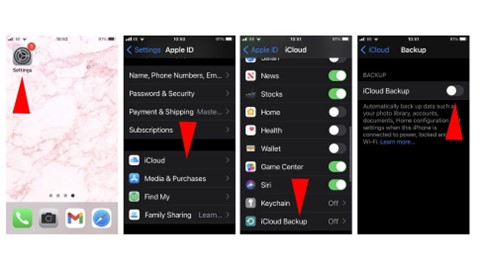
Wenn Sie diese Schritte befolgen, können Sie bestimmte iCloud-Benachrichtigungen, die Sie als unnötig oder aufdringlich empfinden, abschalten. Auf diese Weise können Sie Ihr Gerät effizienter nutzen, ohne ständig an den Status Ihres iCloud-Speichers erinnert zu werden.
Alternativ können Sie auch die Arten von Benachrichtigungen anpassen, die Sie von iCloud erhalten. Anstatt alle Benachrichtigungen auszuschalten, können Sie festlegen, dass Sie nur bestimmte Arten von Benachrichtigungen erhalten, die für Sie wichtig sind. Folgen Sie dazu den oben genannten Schritten und schalten Sie die Benachrichtigungen aus, die Sie nicht erhalten möchten.
Teil 3: Verwalten von iCloud-Speicher
Wenn Sie Benachrichtigungen erhalten, dass Ihr iCloud-Speicher voll ist, ist es wichtig, dass Sie Ihren Speicher effektiv verwalten. Hier finden Sie einige Methoden, um Speicherplatz in iCloud freizugeben:
- Löschen Sie unnötige Dateien: Gehen Sie Ihren iCloud-Speicher durch und löschen Sie alle Dateien oder Daten, die Sie nicht mehr benötigen. Dazu können alte Backups, Fotos, Videos oder Dokumente gehören, die unnötig Platz wegnehmen.
- iCloud-Fotomediathek optimieren: Wenn Sie die iCloud-Fotobibliothek aktiviert haben, können Sie Ihren Fotospeicher optimieren, um Platz zu sparen. Diese Funktion ermöglicht es Ihrem Gerät, kleinere Versionen von Fotos zu speichern, während die Versionen in voller Auflösung in iCloud verbleiben.
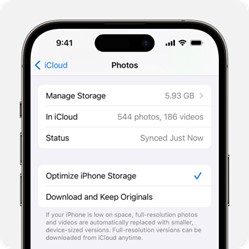
- Erhöhen Sie Ihren Tarif für Speicherplatz: Wenn Sie iCloud häufig nutzen und feststellen, dass der kostenlose Speicherplatz nicht ausreicht, sollten Sie ein Upgrade Ihres Tarifs in Betracht ziehen. Apple bietet verschiedene Speicheroptionen zu unterschiedlichen Preisen an, so dass Sie einen Tarif wählen können, der Ihren Bedürfnissen entspricht.
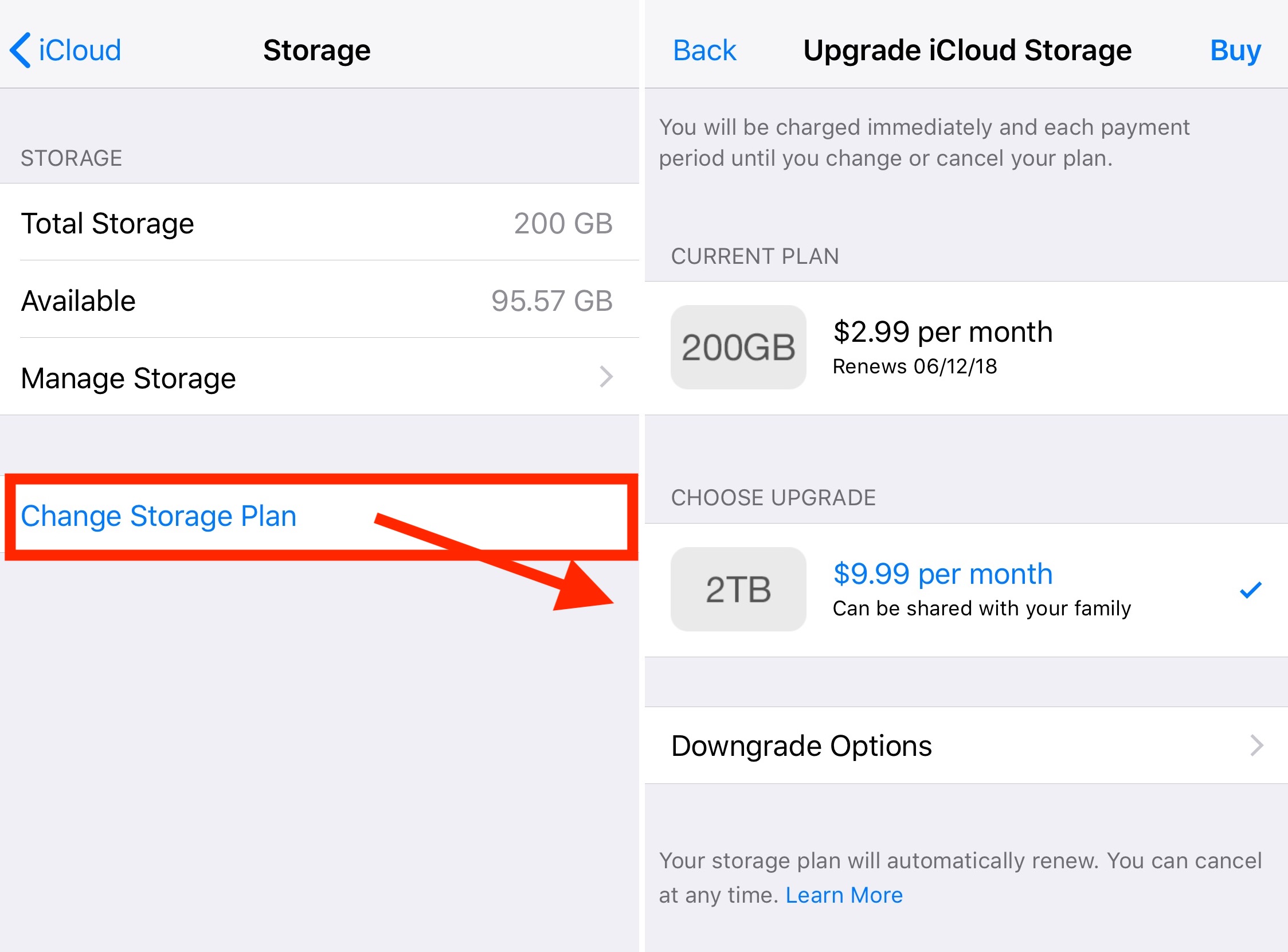
Indem Sie Ihren iCloud-Speicher effektiv verwalten, können Sie sicherstellen, dass Sie genügend Platz für Ihre Daten haben, ohne ständig Benachrichtigungen darüber zu erhalten, dass Ihr Speicher voll ist.
Teil 4: Sichern von Fotos ohne iCloud
ICloud ist zwar eine praktische Möglichkeit, Ihre Fotos zu sichern, aber nicht die einzige verfügbare Option. Wondershare MobileTrans bietet mit der Telefon Backup-Funktion ein besseres Backup-Tool. Hier sind einige Vorteile der Verwendung von MobileTrans:
- Einfach und effizient: MobileTrans ermöglicht es Ihnen, Ihre Fotos mit nur wenigen Klicks zu sichern. Dank der benutzerfreundlichen Oberfläche ist der Backup-Prozess schnell und problemlos.
- Keine Einschränkungen bei der Speicherung: Bei MobileTrans gibt es keine Einschränkungen bei der Speicherung. Sie können so viele Fotos sichern, wie Sie möchten, ohne sich Sorgen zu machen, dass Ihnen der Speicherplatz ausgeht.
- Sicher und zuverlässig: MobileTrans gewährleistet die Sicherheit und den Schutz Ihrer Fotos. Ihre Daten werden während des Backup-Prozesses verschlüsselt, so dass Sie sich keine Sorgen machen müssen.
Um die Handy-Backup-Funktion von MobileTrans zu verwenden, folgen Sie dieser Schritt-für-Schritt-Anleitung:
- Laden Sie MobileTrans herunter und installieren Sie es auf Ihrem Computer.
- Starten Sie das Programm und verbinden Sie Ihr iPhone über ein USB- oder Lightning-Kabel mit dem Computer.
- Sobald Ihr Gerät erkannt wurde, klicken Sie in der Oberfläche auf die Option "Telefon sichern & wiederherstellen".

- Wählen Sie auf dem Backup Bildschirm die Fotos Option oder einen anderen Datentyp, den Sie sichern möchten.

- Wählen Sie einen Speicherort auf Ihrem Computer, an dem Sie die Sicherungsdateien speichern möchten.
- Klicken Sie auf die Start Schaltfläche, um den Backup-Vorgang zu starten.

- Sobald das Backup abgeschlossen ist, erhalten Sie eine Benachrichtigung über den erfolgreichen Abschluss des Vorgangs.
Wenn Sie die Handy-Backup Funktion von Wondershare MobileTrans verwenden, um Ihre Fotos und andere Daten zu verschieben, werden Ihre wertvollen Erinnerungen sicher auf Ihrem Computer gespeichert.
Finales Urteil
Wenn Sie die iCloud-Benachrichtigungen deaktivieren, können Sie die Kontrolle über Ihr Gerät zurückgewinnen und ein reibungsloseres Erlebnis haben. Wenn Sie die in diesem Artikel beschriebenen Schritte befolgen, erhalten Sie keine unnötigen Benachrichtigungen mehr und können Ihren iCloud-Speicher effektiv verwalten. Denken Sie daran, Ihren iCloud-Speicher regelmäßig zu verwalten und verschiedene Backup-Optionen zu prüfen, um die Sicherheit und Zugänglichkeit Ihrer Daten zu gewährleisten.


